Fix: Microsoft Store Tidak Mengunduh Aplikasi
Miscellanea / / August 04, 2021
Iklan
Baru-baru ini, banyak pengguna memposting di Reddit dan Twitter tentang masalah yang mereka alami saat ini. Setiap kali mereka mencoba mengunduh aplikasi dari Microsoft Store, aplikasi macet dalam status Tertunda, dan proses pengunduhan tidak pernah selesai. Ini berarti Microsoft Store tidak mengunduh Aplikasi.
Microsoft Store adalah tempat teraman untuk mengunduh aplikasi apa pun karena itu memverifikasi bahwa aplikasi di toko itu aman, mematuhi standar konten, privasi, dan keamanan atau tidak. Dengan mendownload aplikasi dari Microsoft Store, Anda tidak perlu mengkhawatirkan privasi karena aplikasi Anda bebas dari virus dan malware, sehingga tidak ada gangguan pihak ketiga.
Apakah Anda juga menghadapi masalah saat mencoba mengunduh aplikasi dari Microsoft Store? Maka, Anda berada di tempat yang tepat. Hari ini, kami akan membantu pengguna untuk memperbaiki toko Microsoft yang tidak mengunduh masalah aplikasi. Sekarang mari kita mulai tanpa perlu waktu lagi.

Iklan
Isi Halaman
-
1 Fix: Microsoft Store Tidak Mengunduh Aplikasi
- 1.1 Perbaiki 1: Coba Perbarui OS Anda
- 1.2 Perbaiki 2: Luncurkan kembali Microsoft Store
- 1.3 Fix 3: Reboot PC Anda
- 1.4 Perbaiki 4: Periksa Pengaturan Internet Anda
- 1.5 Perbaiki 5: Hapus semua Unduhan yang Tertunda
- 1.6 Fix 6: Periksa Tanggal dan Waktu
- 1.7 Fix 7: Periksa Ruang Penyimpanan
- 1.8 Perbaiki 8: Coba Ubah Lokasi Unduhan
- 1.9 Perbaiki 9: Coba Pecahkan Masalahnya
- 1.10 Perbaiki 10: Periksa Antivirus dan Malware Anda
- 1.11 Perbaiki 11: Hapus Memori Cache
- 1.12 Fix 12: Coba Reset Microsoft Store
- 1.13 Fix 13: Instal ulang Windows Anda
Fix: Microsoft Store Tidak Mengunduh Aplikasi
Saat ini, semakin banyak pengembang yang mendaftarkan aplikasi mereka sendiri di toko Microsoft. Jadi, lebih nyaman mengunduh berbagai aplikasi dari toko untuk pengguna. Tetapi bagaimana jika Anda macet saat mengunduh aplikasi apa pun? Mari kita lihat berbagai konsekuensi dan solusinya untuk memperbaiki masalah tersebut.
Perbaiki 1: Coba Perbarui OS Anda

Ini biasanya terjadi karena versi OS yang lebih lama. Jadi mari kita lihat langkah-langkah untuk memperbarui versi OS Anda.
- Pertama-tama, Anda perlu membuka pengaturan, dan untuk melakukannya, tekan tombol Windows + I.
- Setelah itu, klik opsi Updates & security dari jendela yang baru dibuka.
- Sekarang, Anda akan melihat opsi untuk Periksa pembaruan. Klik di atasnya.
- Kemudian, sistem Anda akan secara otomatis mencari pembaruan untuk PC Anda, jika ada.
Perbaiki 2: Luncurkan kembali Microsoft Store
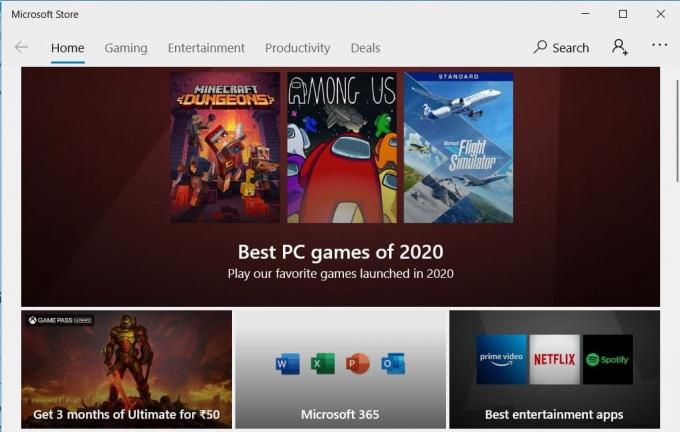
Menariknya, sebagian besar masalah dapat diselesaikan hanya dengan meluncurkan kembali Microsoft Store. Selain itu, ini adalah trik yang paling lugas dan mudah serta dapat membantu Anda memperbaiki masalah ini.
Iklan
Yang harus Anda lakukan hanyalah mengklik tombol silang yang terletak di sudut kanan atas jendela untuk menutup Microsoft Store. Kemudian, buka bilah pencarian Cortana dan cari Microsoft Store dan pilih yang benar dari hasil pencarian. Sekarang, lihat apakah masalahnya masih berlanjut atau tidak.
Fix 3: Reboot PC Anda
Memulai ulang PC Anda adalah opsi terbaik karena banyak masalah yang diselesaikan hanya dengan me-reboot sistem. Untuk melakukannya, mari kita lihat langkah-langkahnya: -
- Pertama-tama, buka menu mulai dan klik ikon daya.
- Setelah itu, Anda akan melihat tiga opsi. Klik pada opsi Restart.
- Sekarang, tunggu beberapa saat sampai reboot selesai.
- Setelah reboot berhasil, periksa apakah masalah teratasi atau tidak.
Perbaiki 4: Periksa Pengaturan Internet Anda
Anda perlu memeriksa pengaturan internet Anda apakah cukup cepat atau tidak. Jika router Anda tidak berfungsi dengan benar, coba gunakan jaringan WiFi yang berbeda jika tersedia. Anda juga dapat menggunakan hotspot seluler untuk mengunduh aplikasi dari Microsoft Store. Coba periksa kecepatan internet Anda, dan ada banyak situs web online yang tersedia tempat Anda dapat memeriksa kecepatan pengunggahan dan pengunduhan internet.
Perbaiki 5: Hapus semua Unduhan yang Tertunda
Ups! Tahukah Anda bahwa Microsoft Store tidak mengunduh aplikasi karena unduhan Anda yang tertunda? Download tertunda adalah alasan penundaan yang umum dan paling diabaikan.
Iklan
Dalam kasus seperti itu, jika Anda memiliki unduhan yang tertunda, unduhan Anda saat ini tidak akan dimulai hingga unduhan sebelumnya selesai. Biasanya, toko Microsoft mengunduh dua hingga tiga unduhan secara bersamaan, tetapi terkadang gagal melakukannya. Untuk menghapus semua unduhan yang tertunda dari toko Microsoft, ikuti prosedur yang diberikan di bawah ini: -
- Pertama-tama, buka Microsoft Store dan buka Unduhan dan pembaruan dengan mengklik menu pilihan.
- Sekarang, Anda dapat melihat semua unduhan yang tertunda dan tersedia di sini. Jadi, periksa apakah ada dalam antrean unduhan.
- Jika Anda sedang terburu-buru, Anda dapat membatalkan semua unduhan yang tertunda dan memprioritaskan yang Anda butuhkan.
Fix 6: Periksa Tanggal dan Waktu
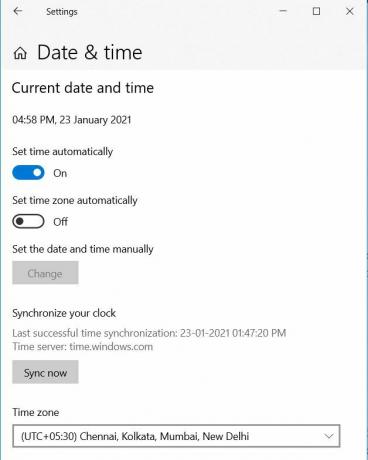
Ini mungkin alasan untuk menunda unduhan Anda. Jadi, Anda perlu memeriksa apakah tanggal dan waktu perangkat Anda benar atau tidak. Jika tidak benar, perbaiki tanggal dan waktu Anda karena itu bisa menjadi alasan mengapa Microsoft Store tidak berfungsi dengan benar. Jadi, untuk memperbaiki tanggal dan waktu sistem Anda, ikuti langkah-langkah yang diberikan di bawah ini: -
- Pertama, klik kanan pada waktu dan pilih opsi untuk menyesuaikan tanggal / waktu untuk membuka pengaturan.
- Sekarang, ubah tanggal / waktu dari sana.
Mengapa Anda tidak mencoba opsi setel tanggal dan waktu otomatis atau manual, bergantung pada opsi mana yang tidak berfungsi?
Fix 7: Periksa Ruang Penyimpanan
Terkadang, karena penyimpanan tidak mencukupi, Microsoft Store tidak dapat mengunduh dan menginstal aplikasi baru. Mempertimbangkan hal ini, jika Anda tidak memiliki cukup ruang seperti yang dibutuhkan untuk aplikasi tertentu, Microsoft Store tidak dapat mengunduh apa pun karena menghitung penyimpanan yang tersedia sebelum memulai file unduh. Jadi, Anda perlu mengosongkan sebagian ruang untuk yang baru.
Perbaiki 8: Coba Ubah Lokasi Unduhan
Jika Anda kehabisan ruang di Drive Lokal C Anda, maka Anda dapat mengubah lokasi file unduhan ke drive lain. Untuk melakukannya, mari kita lihat langkah-langkah yang diberikan: -
- Pertama, buka pengaturan dan ketuk opsi penyimpanan.
- Kemudian, yang harus Anda lakukan hanyalah mengetuk Ubah tempat penyimpanan konten baru opsi dari daftar.
- Sekarang, Anda akan menemukan opsi untuk mengubah lokasi unduhan aplikasi Anda.
- Jadi, ubah lokasi unduhan dari drive C default ke drive lain.
Perbaiki 9: Coba Pecahkan Masalahnya

Jika, dalam kasus Anda, tidak ada masalah penyimpanan, maka Anda perlu mencoba memecahkan masalah. Untuk melakukannya, ikuti langkah-langkah yang diberikan di bawah ini dan unduh aplikasi apa pun dari Microsoft Store yang Anda inginkan.
- Awalnya, Anda perlu pergi ke menu Pengaturan dan mencari 'Pecahkan masalah. "
- Setelah itu, gulir ke bawah dan mulai Pemecah Masalah untuk Pembaruan Windows.
- Sekarang, ikuti pedoman di layar, dan selesai.
Anda juga dapat mencoba memecahkan masalah untuk Menemukan dan Memperbaiki masalah terkait jaringan.
Perbaiki 10: Periksa Antivirus dan Malware Anda
Periksa apakah firewall antivirus Anda berfungsi dengan baik. Kemudian, buka antivirus dan pindai PC Anda untuk memastikan bahwa PC Anda tidak terinfeksi malware berbahaya. Malware terkadang mencuri data Anda dan juga merusak aplikasi dan pengaturan sistem. Ini dapat memengaruhi PC Anda, dan Anda mungkin menghadapi masalah seperti Microsoft Store Anda tidak berfungsi dengan benar, PC Anda menjadi lambat, dll.
Perbaiki 11: Hapus Memori Cache

Cara sederhana namun efektif lainnya adalah mengatur ulang atau menghapus memori cache.
- Buka menu mulai dan cari a'Wsreset.'
- Setelah itu, Anda cukup mengklik Run as Administrator untuk menjalankan perintah ini.
- Anda perlu mengetuk Iya, jika Anda diminta memberikan hak admin.
- Sekarang, command prompt diluncurkan sebentar dan kosongkan memori cache Microsoft Store Anda.
Anda mungkin juga perlu masuk lagi ke Microsoft Store dan kemudian mencoba mengunduh aplikasi lagi untuk memeriksa apakah masalah telah teratasi atau belum.
Fix 12: Coba Reset Microsoft Store
Menyetel ulang aplikasi menyelesaikan sebagian besar masalah, dan karenanya, Microsoft Store tidak berbeda.
- Pertama-tama, Anda harus pergi ke Menu Pengaturan dan pilih opsi Aplikasi.
- Sekarang, di bagian Aplikasi dan Fitur, Anda akan menemukan Microsoft Store.
- Klik di Microsoft Store untuk mengungkap file Maju pilihan.
- Navigasikan melalui opsi lanjutan, dan Anda akan menemukan Setel ulang tombol. Klik di atasnya.
- Setelah itu, reboot PC Anda dan tunggu hingga proses restart selesai.
Sekarang, setelah Mengatur Ulang Microsoft Store, periksa apakah unduhan aplikasi atau game masih dalam daftar tertunda atau macet di Toko atau tidak.
Fix 13: Instal ulang Windows Anda
Ini bisa menjadi opsi terakhir untuk Anda jika perbaikan di atas tidak berhasil untuk Anda. Untuk menginstal ulang windows, coba langkah-langkah yang diberikan di bawah ini.

- Pertama, Anda perlu membuka Pengaturan.
- Setelah itu, klik Start Menu.
- Pilih ikon Pengaturan terlihat seperti roda gigi untuk membuka jendela pengaturan.
- Sekarang, pilih Pemulihan Pilihan.
- Kemudian, cukup pilih opsi Mulai yang terletak di bawah Atur Ulang PC ini.
- Pada titik ini, Anda mendapatkan dua opsi yang dipertahankan 'File saya' atau 'Hapus semuanya. "
- Terakhir, ketuk opsi Reset untuk menginstal ulang PC Anda.
Coba langkah-langkah di atas untuk Memperbaiki masalah Microsoft Store Tidak Mengunduh Aplikasi. Namun, jika langkah-langkah di atas tidak berhasil untuk Anda, hubungi tim dukungan Microsoft. Hanya itu yang kami miliki untuk Anda tentang cara memperbaiki masalah Microsoft Store Tidak Mengunduh Aplikasi.
Kami harap panduan ini membantu Anda. Untuk lebih banyak game dan pembaruan lainnya, berlangganan kami Saluran Youtube. Juga, lihat kami Panduan Game, Panduan Windows, Panduan Media Sosial, iPhone, dan Panduan Android untuk mengetahui lebih lanjut.
Iklan Pembaruan Windows selalu menghadirkan kemajuan teknologi terbaik. Saat kami meningkatkan Windows ke yang lebih baru…
Iklan Microsoft Windows bekerja dengan lancar sampai terjadi kesalahan dan mempengaruhi kinerja pengguna. Belakangan ini, banyak…
Advertisements NVIDIA memiliki alat utilitas gratis untuk semua pengguna prosesor grafis NVIDIA yang disebut Nvidia GeForce…



![Cara Memasuki Mode Pemulihan di Geotel G9000 [Stok dan Kustom]](/f/8077f6254b43622a54d7a6d25b2e9739.jpg?width=288&height=384)